ایرپاد بی سیم
شخصی سازی کردن میانبر های ایرپاد بی سیم
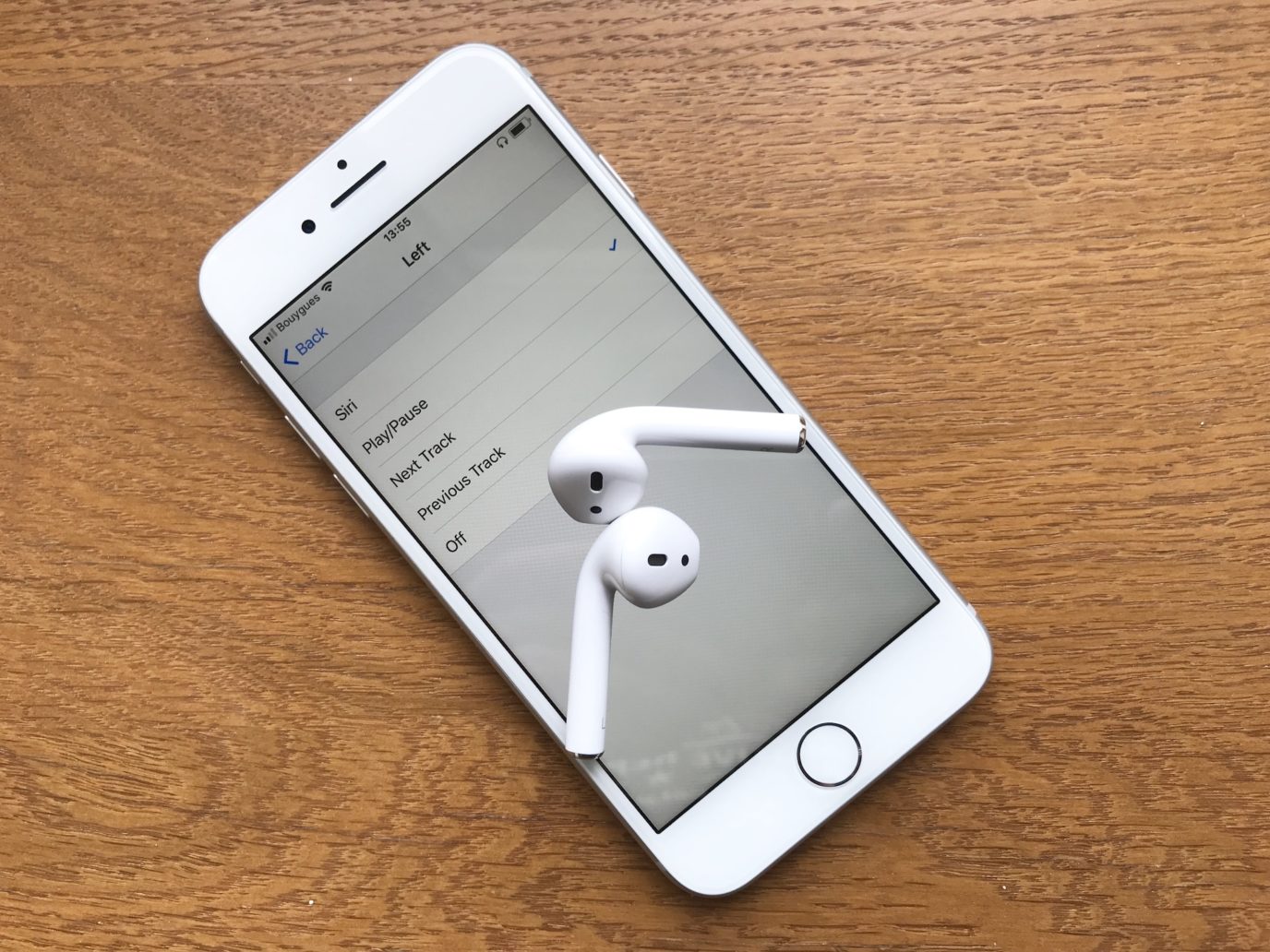
تنظیم کردن میانبرهای ایرپد در ایفون
در این پست آموزشی ، می خواهیم به شما کاربران عزیز نشان دهیم که در صورت تمایل چطور میانبر های ایرپاد بی سیم خود را شخصی سازی کنید . برای همین ، پیشنهاد می کنیم برای آموزش تکمیلی با خرید گیفت کارت همراه باشید .
همانطور که می دانید، تحال تنها می توانستید در ایرپاد های بی سیم از ویژگی هایی مثل بین فعال کردن دستیار صوتی اپل (سیری) و یا پخش یا توقف موزیک در زمانیکه دوبار برروی هر یک از گوشی های سمت چپ و یا سمت راست ایرپاد های بی سیم تپ یا همان ضربه می زنید، دسترسی داشته باشید. اما حال با انتشار یازدهمین نسخه از سیستم عامل iOS 11 ، اپل به کاربران ایرپاد های بی سیم خود چندین گزینه ی دیگر را در رابطه با اینکه چه ژستر هایی را می توان با دوبار تپ کردن یا همان ضربه زدن برروی هر یک از گوشی های ایرپاد بی سیم دسترسی داشت ، ارائه داده است . در واقع ، باید گفتکه ما حال یک جفت کنترلر های قابل استفاده بیشتری را داریم و همچنین می توانیم کنترلر های خاصی را برای هر دو گوشی های سمت راست و سمت چپ ایرپاد های بی سیم اعمال و انتخاب کنیم.
در همین راستا ، در این پست آموزشی ما می خواهیم به شما کاربران عزیز نشان دهیم که چطور میانبر های ایرپاد بی سیم خود را شخصی سازی کنید و همچنین چطور کنترلر های خاصی را برای هر طرف اعمال کنید .
میانبر ها در گوشی های ایرپاد بی سیم از چه گزینه هایی با دوبار تپ کردن یا همان ضربه زدن برروی ان ها پشتیبانی می کنند؟
در iOS 11، می توانید بطور مستقل میانبرهای زیر را برای تعیین ژستر ها برای دوبار تپ کردن یا همان ضربه زدن برروی هر یکی از گوشی های ایرپاد خود انتخاب کنید :
Siri (سیری)
Play/Pause (پخش/توقف)
Next Track (موزیک بعدی)
Previous Track (موزیک پیشین)
Off
چطور میانبر های گوشی سمت راست و یا سمت چپ ایرپاد های بی سیم خود را با دوبار تپ کردن یا همان ضربه زدن برروی ان ها شخصی سازی کنیم ؟
- شما باید مطمئن شوید که ایرپاد های بی سیم شما به ایفونتان متصل می باشند . بیاد داشته باشید که این یک گام بسیار مهم است ، زیرا اگر آنها متصل نباشند ، گزینه ای برای شخصی سازی کلید های میانبر برای شما دردسترس نخواهد بود . بنابراین ، به سادگی ایرپاد های خود را برروی گوشتان قرار داده و منتظر بمانید تا متصل شوند .
- زمانیکه ایرپاد ها متصل شدند ، باید به مسیر Settings > Bluetooth مراجعه کرده و بعد از ان برروی ایکون ابی رنگ i در کنار ایرپاد خود تپ کنید.چطور میانبر های ایرپاد بی سیم خود را شخصی سازی کنیم ؟
هدفون بیسیم ایرپاد ایفون
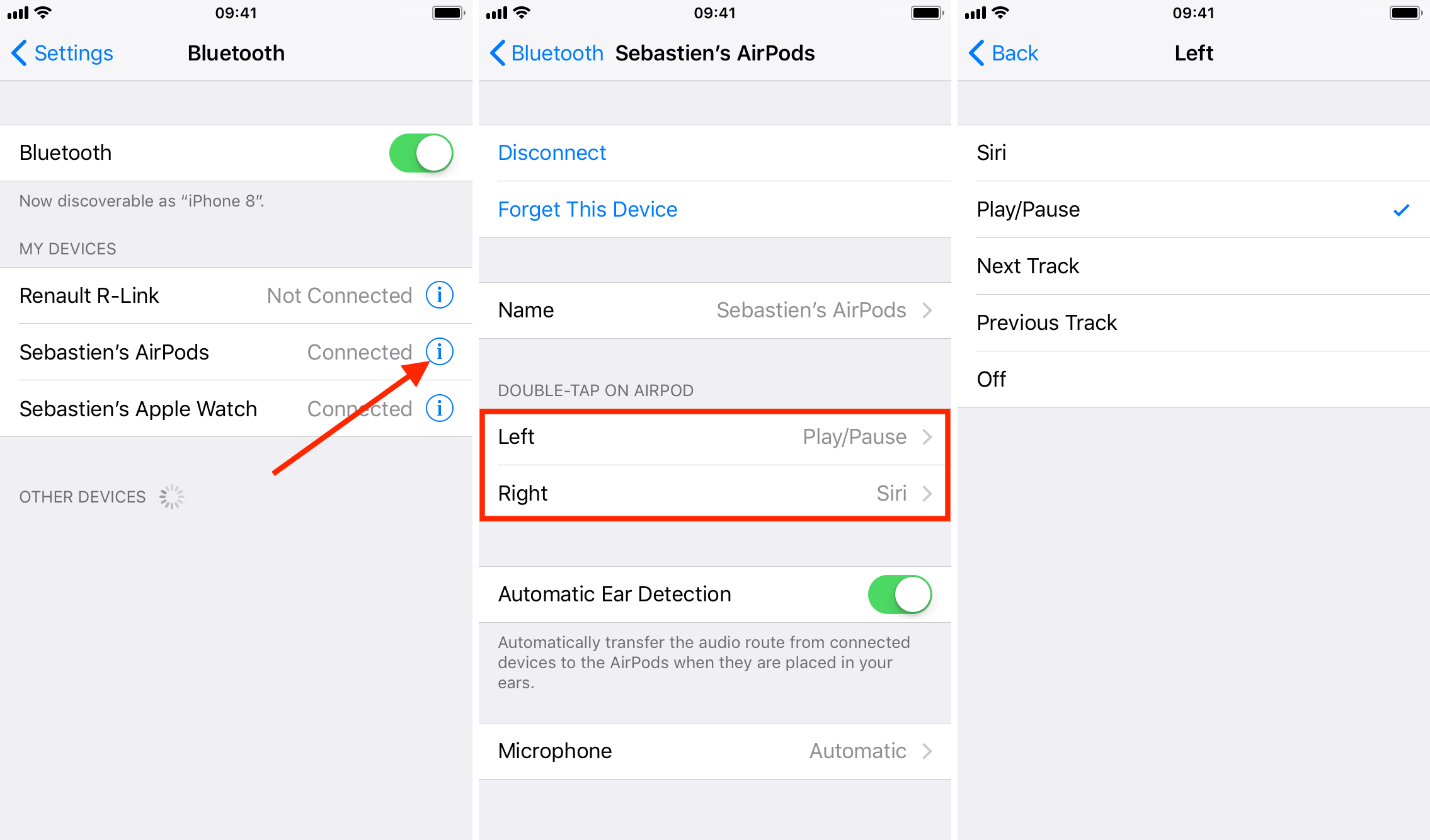
قيمت هندزفري اپل
3.حال ، باید برای شخصی سازی میانبر ها در گوشی سمت چپ ایرپاد خود ، در بخش DOUBLE-TAP ON AIRPOD برروی گزینه ی Left تپ کنید و سپس گزینه های موجود را براساس میل خود انتخاب کنید و بعد از ان ، برای ذخیره تنظیمات خود برروی گزینه ی Back تپ کنید .
4.حال ، باید برای شخصی سازی میانبر ها در گوشی سمت راست ایرپاد خود ، در بخش DOUBLE-TAP ON AIRPOD برروی گزینه ی Right تپ کنید و سپس گزینه های موجود را براساس میل خود انتخاب کنید و بعد از ان ، برای ذخیره تنظیمات خود برروی گزینه ی Back تپ کنید .
در این مرحله کنترلر های شما باید برای هر گوشی ایرپاد شخصی سازی شده باشند . بعنوان مثال ، شما می توانید گوشی سمت چپ ایرپاد خود را برای میانبری مثل Play/Pause (پخش/توقف) و گوشی سمت راست ایرپاد خود را برای میانبری مثل Siri (سیری) و یا … تنظیم کنید .
باید بدانید که اضافه شدن چنین ویژگی هایی به بخش تنظیمات ایرپاد های بی سیم ، بعنوان اولین گام بسیار جذاب و کاربردی می باشند و امیدوار هستیم تا در اینده شاهد میانبر های بیشتر در ایرپاد ها از سوی اپل باشیم .
 فیسبوک
فیسبوک گوگل پلاس
گوگل پلاس تلگرام
تلگرام اینستاگرام
اینستاگرام توئیتر
توئیتر










